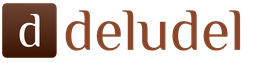Este artículo discutirá en detalle instrucciones paso a paso para contabilizar salarios en 1C: configuración preliminar, cálculo directo y pago de salarios en 1C 8.3 Contabilidad, así como un proyecto salarial. Si lo averiguas, todo resulta bastante sencillo.
Antes de acumular y pagar salarios en el programa 1C 8.3 Accounting 3.0, debe configurarlo correctamente. Para hacer esto, seleccione "Configuración de contabilidad" en el menú "Administración".
En la ventana que aparece, seleccione "Configuración salarial". Esta sección le permite configurar no sólo su salario, sino también el impuesto sobre la renta personal, las primas de seguros y los registros personales.

Veamos estas configuraciones con más detalle paso a paso:
- Configuración general. En este ejemplo, seleccionamos el elemento "En este programa", ya que de lo contrario algunos de los documentos que necesitamos no estarán disponibles. La segunda opción de configuración implica mantener registros de personal y nómina en otro programa, por ejemplo, en 1C ZUP. La subsección "Configuración de la contabilidad de salarios" especifica el método para reflejar los salarios en la contabilidad, el momento de los pagos de salarios, las reservas de vacaciones, las condiciones territoriales, etc.
- Cálculo de salario. Aquí indicamos que tendremos en cuenta bajas laborales, vacaciones y documentos ejecutivos. Es importante recordar que esta funcionalidad sólo funcionará si el número de empleados no supera las 60 personas. Aquí también se configuran los tipos de devengos y deducciones. Para mayor comodidad, también instalaremos un recálculo automático del documento “Nómina”.
- Reflexión en contabilidad. En esta sección, las cuentas se configuran para reflejar los salarios y las contribuciones obligatorias de la nómina en contabilidad. Dejemos la configuración predeterminada.
- Contabilidad de personal. En este ejemplo, se seleccionó la contabilidad completa para que los documentos básicos del personal estuvieran disponibles.
- Clasificadores. Dejaremos la configuración de este párrafo por defecto. Aquí se configuran los tipos de ingresos y deducciones utilizados en el cálculo del IRPF y los parámetros para el cálculo de las primas de seguros.
Cómo calcular y pagar salarios en 1C
El segundo paso es que se debe contratar al empleado. En este caso, veremos un ejemplo de un empleado que tiene un hijo menor. Como usted sabe, en tales casos se aplica una deducción fiscal. Puede indicar su solicitud en la tarjeta del empleado accediendo al apartado “Impuesto sobre la Renta”. Tenga en cuenta que las deducciones fiscales son acumulativas. Si no se aplican en un mes, en el siguiente se tendrán en cuenta para ambos periodos.
Una vez que se completen todos los documentos del personal, puede proceder directamente a la nómina. Para hacer esto, seleccione el elemento "Todos los devengos" en el menú "Salarios y personal".

En la lista de documentos que se abre, seleccione "Nómina" en el menú "Crear". Complete el mes de acumulación y el departamento en el encabezado y haga clic en el botón "Rellenar".

El programa completará todos los datos necesarios. Se permiten ajustes manuales. Es importante recordar que el programa 1C: Contabilidad no mantiene el documento "Hoja de horas". Todas las ausencias del trabajo (vacaciones, licencia por enfermedad) deben completarse antes de calcular el salario para reflejar correctamente el tiempo real trabajado en este documento.
La pestaña “Empleados” muestra una tabla resumen del documento desglosado por empleados.

La siguiente pestaña muestra las acumulaciones y deducciones de los empleados y la cantidad de tiempo realmente trabajado. Estos datos se pueden ajustar manualmente si es necesario. También puedes imprimir un recibo de nómina en esta pestaña.

La pestaña “Deducciones” en este ejemplo está vacía, ya que el empleado no tenía ninguna. La dejaremos pasar.
La siguiente pestaña refleja el impuesto sobre la renta personal y las deducciones fiscales. Este empleado tiene una deducción por hijos, que introdujimos anteriormente. Los datos de esta pestaña se pueden corregir marcando la bandera correspondiente.

La pestaña "Contribuciones" detalla las contribuciones al Fondo de Pensiones, al Fondo de Seguro Social y al Fondo Federal del Seguro Médico Obligatorio. El ajuste manual también está disponible aquí.

La última pestaña muestra los ajustes manuales.
Haga clic en “Publicar y cerrar” y aquí terminaremos de calcular el salario.
Declaración de pago de salario al banco.
Una vez que los salarios se hayan acumulado exitosamente, se deben pagar. Consideremos el pago a través de un banco, ya que este método es el más común en las organizaciones.
En el menú “Salarios y Personal”, seleccione “Estados al Banco”.

Cree un nuevo documento a partir del formulario de lista. En su encabezado indique el mes de devengo, división, tipo de pago (por mes o anticipo). También hay un campo para indicar el proyecto salarial. Se discutirá más adelante.

Vea también instrucciones en video para pagar por adelantado:
Y el cálculo y pago de salarios en 1C:
Proyecto salarial en 1C 8.3
En el menú “Salario y Personal”, en la sección “Directorios y Configuración”, seleccione “Proyectos Salariales” y cree un nuevo documento. Requiere que proporciones tu información bancaria.

El proyecto salarial de un empleado se indica en su tarjeta en el apartado “Pagos y contabilidad de costes”.

En la ventana que se abre, indique el número de cuenta personal del empleado, el período de inicio y seleccione el proyecto salarial.

Después de esta configuración, cuando seleccione "Declaración de pago de salario a través del banco" en el documento, se ingresarán los números de cuenta personal de los empleados.
El programa 1C: Contabilidad es necesario para mantener registros regulados o contables de salarios, cotizaciones en el contexto de los niveles requeridos de contabilidad analítica, impuestos, etc. Esto significa la formación de los asientos contables necesarios.
El reflejo de los salarios en la contabilidad regulada de 1C depende de si los cálculos y la contabilidad de los salarios se realizan directamente en 1C: Contabilidad o si existe integración con una solución de personal externa, por ejemplo con ZUP.
Su empresa tiene menos de sesenta personas, se utiliza un esquema simple para calcular los salarios, por lo que utiliza un sistema tanto para la contabilidad regulatoria como para reflejar los salarios en la contabilidad en 1C.
Configuración de contabilidad de salarios en 1C: La contabilidad se realiza en la sección "ZIK", luego "Directorios y configuración-Configuración de salario-Configuración general". Los siguientes objetos se ven afectados:
- La nómina (documento) se utiliza para calcular y reflejar los salarios en contabilidad;
- Se utiliza una declaración de pago de salarios a través de un banco/a través de una caja (documento) para calcular los montos pagaderos a cuentas bancarias o a través de una caja, respectivamente;
- Depósito (documento) para registrar el depósito de salarios no cobrados;
- La cancelación de montos depositados (documento) se utiliza para registrar la cancelación de dichos montos, es decir no reclamado dentro del plazo establecido;
- Nómina/Nómina (informes) para generar informes sobre salarios acumulados y retenidos;
- Conjunto de acumulaciones y deducciones (reporte) para obtener información sobre salarios devengados y retenidos por tipo de pago;
- Los devengos (planes para los tipos de cálculos) se utilizan para guardar los créditos, el procedimiento para su cálculo, la tributación y el procedimiento para generar asientos contables;
- Las deducciones (plan de tipo de liquidación) se utilizan para almacenar las deducciones;
- Las cuentas personales de los empleados (registro de información) se utilizan para almacenar información sobre números de cuentas bancarias para transferir salarios a los empleados;
- Acuerdos mutuos con empleados (registro de acumulación) para almacenar información sobre acuerdos mutuos entre los empleados y la organización, determinación de la deuda en acuerdos mutuos entre los empleados y la organización.
- Las bajas por enfermedad/vacaciones/autos de ejecución (documentos) están disponibles si el registro automático de estas operaciones está habilitado.
Si los registros de salarios y personal se mantienen en una base de datos externa, se utilizan los siguientes objetos:
- Métodos para mostrar salarios (directorio) para describir y configurar la correspondencia de cuentas contables que generan las transacciones correspondientes que muestran salarios en contabilidad;
- Las partidas de costos de primas de seguros (directorio) se utilizan para describir y configurar las partidas relevantes necesarias para construir asientos contables para mostrar la acumulación de estas contribuciones en la contabilidad regulatoria.
Puede transferir datos sobre salarios acumulados de ZUP a Contabilidad tanto por empleado como por transacciones resumidas. Puede habilitar la capacidad de realizar un seguimiento de los salarios mediante transacciones consolidadas en el área funcional "Administración", el comando "Parámetros contables", el enlace "Configuración del plan de cuentas" (Fig. 1). Para garantizar contabilizaciones resumidas, haga clic en el enlace "Contabilidad de liquidaciones con personal" y seleccione el modo "Resumen para todos los empleados".
Figura 1
Si selecciona contabilidad de nómina con entradas resumidas, en la cuenta 70 del plan de cuentas del programa 1C: Contabilidad se desactivará la función de contabilidad analítica (subcuenta) "Empleados". Si esta manipulación se realiza en una base de datos con datos completos, se perderá la información sobre los salarios por empleado; Si vuelve a activar la contabilidad de pagos de cada empleado, sin volver a ingresar los documentos de cálculo de salario ingresados anteriormente, la información no se restaurará.
Seguimos hablando de la situación cuando los registros de salarios y personal se mantienen en un programa externo (ZUP). Luego, desde la ZUP se transmiten datos sobre salarios acumulados, cotizaciones, etc. La conexión entre los programas se realiza mediante el nombre del directorio “Métodos de reflexión de salarios”. Para introducir un nuevo principio para mostrar salarios:
- En nuestro directorio, haga clic en el botón “Nuevo”, aparecerá una ventana para ingresar un nuevo elemento del directorio;
- Ingrese el nombre del elemento del directorio correspondiente a su nombre. Este nombre se utilizará para la sincronización al cargar datos desde el ZUP;
- En el grupo de detalles "Sistema tributario básico", seleccione las cuentas contables (cuenta de débito de la contabilización para el abono de salario) y los valores de todas las subcuentas de la cuenta de débito;
- Especificar el indicador para reflejar los costos al mantener el sistema tributario simplificado (aceptado/no aceptado);
- Seleccionar una partida de costo por tipo de actividad con un impuesto único sobre la renta imputada;
- Ingrese información sobre el procedimiento para reflejar las primas de seguros en NU.

Figura 2
Para configurar un subconto para primas de seguros, utilice el libro de referencia “Elementos de costos para primas de seguros”, disponible en la misma sección donde está disponible el libro de referencia comentado anteriormente.
La construcción de asientos contables se realiza mediante el documento “Reflejo de salarios en contabilidad”. Si el cálculo del salario no se realiza en Contabilidad, entonces este documento se descarga automáticamente y tiene los siguientes detalles:
- Número, fecha: detalles típicos de todos los documentos en 1C: Contabilidad;
- Mes – mes calendario del período del informe para el cual se devengó el salario;
- La casilla de verificación "Reflejado en contabilidad" y un enlace al directorio "Usuarios", que refleja el documento en contabilidad;
- "Salarios y contribuciones devengados" contiene información sobre el monto de los salarios, las contribuciones a la seguridad social por empleado, departamento/división y métodos de visualización de los salarios en la contabilidad;
- "Impuesto sobre la renta personal acumulado" contiene información sobre el monto del impuesto sobre la renta personal acumulado por empleado, tipo de transacción, registro ante la autoridad fiscal;
- La pestaña "Salario retenido" contiene información sobre los montos de las deducciones de los empleados por empleado, departamento, tipo de transacción y destinatario del pago.

Fig. 3
Después de completar, debe hacer clic en el botón "Publicar y cerrar" para generar asientos contables y cerrar este documento. Para ver las transacciones generadas, haga clic en el botón “Dt Kt” en el formulario de este documento o en el formulario de una lista de documentos de este tipo.
De esta manera, se resuelve la urgente tarea de reflejar en forma de contabilizaciones información sobre salarios, impuestos, cotizaciones en el contexto de los niveles requeridos de contabilidad analítica.
Configurar la sincronización
Me gustaría llamar su atención sobre el hecho de que este problema se puede resolver en gran medida configurando los directorios necesarios sin realizar cambios en el nivel "Configurador" mientras se utiliza simultáneamente el programa 1C: ZUP.
Para configurar el uso simultáneo de programas, en el panel funcional “Administración”, seleccione el enlace “Sincronización de datos”. A continuación, en la ventana del mismo nombre, marque la casilla deseada y seleccione el enlace "Configuración de sincronización de datos".
Aparecerá la ventana de sincronización de datos. Aquí establezca el prefijo de esta base de datos (un valor de letra que se establecerá automáticamente antes del código objeto durante la sincronización), luego "Configurar la sincronización de datos". Después de que aparezca la lista, seleccione "ZUP 3.1". Aquí también puede elegir la configuración manual o cargar un archivo con la configuración realizada en otro programa.
Si selecciona el método manual, el programa le pedirá una opción para conectarse a otro programa, parámetros para conectarse a otro programa e información de autenticación. Después de hacer clic en el botón "Siguiente", se intentará conectarse al programa y, si tiene éxito, habrá más configuraciones disponibles.
Desde el programa de nómina al programa 1C: Contabilidad, se transfiere un documento que es responsable de crear contabilizaciones, pero el modo inverso también es posible: cuando en Contabilidad el usuario ha habilitado la casilla de verificación "Reflejado en contabilidad", después de lo cual es imposible para cambiar el documento que genera contabilizaciones.
A menudo surgen situaciones en las que un empleado, por una razón u otra, no puede cobrar su salario a tiempo. Según la ley, ese dinero "olvidado" debe depositarse. Para depositar salarios es necesario crear un documento de Nómina (menú “Salario” - “Nómina”). En el diario que se abre, cree un nuevo documento "Salarios pagaderos a la organización". En el campo “Método de pago”, deberás seleccionar el valor “A través de caja registradora”.
¡Importante! En la sección "Configuración de llenado", debe seleccionar el mes de acumulación y en la línea "Pago", seleccionar el método "Salario por mes".
Para completar la parte tabular, debe hacer clic en el botón "Autocompletar" (ubicado en la barra de comando superior del documento) y seleccionar la opción para completar la parte tabular "Por deuda al final del mes".
Después de completar el documento con una lista de empleados, debe hacer clic en el botón "Reemplazar con..." (ubicado encima de la parte tabular del documento) y seleccionar el método de pago - "depositado". Una vez completado el documento “Salarios a pagar a la organización”, es necesario reflejar el hecho del depósito de salario, para ello es necesario ingresar el documento “Depósito de salario” con base en el documento (el “Ingresar con base en” botón).
Hoy en día, muchas organizaciones pagan los salarios de los empleados en efectivo desde la caja registradora. Sin embargo, sucede que un empleado puede no estar en el trabajo el día que recibe su salario. Surge entonces la pregunta: ¿qué se debe hacer con los fondos no liberados?
Como se indica en el párrafo 6.5 de la Instrucción del Banco de la Federación de Rusia con el número “3210-U” del 11 de marzo de 2014, estos fondos están sujetos a depósito. Destacamos que el método recientemente introducido para realizar transacciones en efectivo no requiere depositar cantidades de fondos depositadas en el banco. Sin embargo, a diferencia de los salarios, estos fondos se tendrán en cuenta en el importe del límite de efectivo.
La organización puede establecer de forma independiente el período durante el cual los empleados deben recibir salarios. Pero este período no puede durar más de 5 días. Y los extractos de nómina o nómina indican la fecha exacta del próximo pago de salarios.
El último día de pago de salarios, la entrada "Depositado" se coloca en el estado de cuenta frente a los nombres de los empleados a quienes no se les emitieron. La cantidad total de fondos depositados en este estado de cuenta debe indicarse en la parte inferior de la información y luego los fondos pueden devolverse al banco.
Cabe decir que la legislación de la Federación de Rusia no indica durante cuánto tiempo la organización debe pagar los fondos depositados a su empleado. En este caso, la empresa deberá indicar en un convenio colectivo o laboral el procedimiento para la emisión de dichos montos.
El salario depositado a un empleado de una empresa se puede pagar:
Dentro de un cierto número de días después de recibir una solicitud de pago del empleado. Dicho plazo debe fijarse mediante un documento específico: en un convenio colectivo, de trabajo, etc. Cabe decir también que esta declaración puede ser oral o escrita;
El día del pago del siguiente salario;
El día del pago del próximo anticipo.
"1C Contabilidad 8": depósito de salario
En el programa de contabilidad, los depósitos salariales se reflejan mediante un documento del mismo nombre, que puede crear en función de la información de la caja registradora.
Según este documento, es necesario generar la siguiente entrada: “Dt70 Kt76.04”.
En el caso de devolver el monto de los salarios impagos a la institución bancaria, se elabora un documento con el nombre "Retiro de efectivo" en el programa de contabilidad. El tipo de transacción requerido se llama "Depósito en efectivo al banco".
Y luego con este documento se forma el siguiente: “Dt51 Kt50.01”.
Y en caso de pago de fondos depositados, es necesario completar un documento denominado “Retiro de Efectivo”, el tipo de operación es “Pago de Salario Depositado”. Ubicación: pestaña “Banco y caja”.
A partir de este documento se genera la siguiente contabilización: “Dt76.04 Kt50.01”.
El hecho de la deposición salarial en 1C está registrado en las configuraciones “1C: Gestión de salarios y personal 8”, ed. 2.5 y "1C: Enterprise Accounting 8.2" utilizando el documento "Depósito de la organización".
Veamos cómo depositar un salario en la configuración 1C: Enterprise Accounting 8.2. Para depositar salarios, puede generar el documento “Declaración de Pago de Salario” (“Salario” – “Pago de Salario” o la pestaña “Salario”) (ver Fig. 1).
Usando el botón “Agregar”, creamos un nuevo extracto de nómina. En el documento que aparece, seleccione el tipo de pago de salario “Desde caja registradora”. Haga clic en "Rellenar", luego en el botón "Calcular". El documento se completa automáticamente.
A continuación, para el empleado cuyo salario debe depositarse, colocamos la marca "Depositado" en la columna correspondiente. La marca se puede cambiar para un empleado individual o para todos los empleados que aparecen en el documento a la vez.
Realizamos el documento “Declaración de Pago de Salario”.
Con base en este documento, realizaremos un depósito.
Vaya a "Acciones", seleccione "Crear en base a", luego seleccione "Depósito de organizaciones". El documento estará ubicado en “Salario” – “Pago de salario” – “Documentos de depósito” (ver Fig. 2).
El documento para depositar en 1C se genera automáticamente, luego lo publicamos y miramos las publicaciones. Se genera la siguiente contabilización para el documento: Débito 70 Crédito 76.04, donde subcuenta 04 a la cuenta. 76 “Liquidaciones con varios deudores y acreedores” se denomina: “Liquidaciones por cantidades depositadas”.
La forma impresa del documento "Depósito de organizaciones" es la "Tarjeta de Depositante".
Arroz. 2
El depósito de salarios en 1C "1C: Gestión de salarios y personal 2.5" se produce de la misma manera, igual que en "1C: Contabilidad empresarial 2.0".
En "1C: Enterprise Accounting 3.0", la deposición de salario se puede crear sobre la base del documento "Declaración de pago de salarios a través de la caja registradora" ("Empleados y salarios" - "Salario" - "Declaraciones a la caja") (Fig. 3).

Arroz. 3
El documento "Depósito de Salario" ("Empleados y Salario" - "Salario" - "Depósito") (Fig. 4) indica la declaración según la cual el salario se deposita en 1C y la lista de empleados.

Arroz. 4